Циклы зарядки MacBook — важный показатель. Это похоже на полезность для фотографов, которые знают, сколько фотографий было сделано их камерами. Вы можете видеть, как долго использовался MacBook. Таким образом, вы можете приобрести его с хорошим количеством циклов (если покупаете подержанный) и быть уверенным, что он прослужит вам долгие годы. Кроме того, вы можете посмотреть, как работает ваш текущий MacBook, и посмотреть, может ли количество циклов способствовать снижению заряда батареи. В любом случае, мы покажем вам, как туда добраться.
Это руководство написано для MacBook Pro с macOS Monterey 12.3.1.
Подробнее: Как проверить количество циклов зарядки iPhone и iPad
Что такое циклы зарядки на MacBook?

Циклы зарядки характерны не только для MacBook. Идея цикла зарядки в том, что ваша батарея использует 100% своего заряда. Все, что имеет перезаряжаемую батарею, имеет циклы зарядки. Для MacBook полный цикл зарядки происходит, когда вы используете батарею на 100%. Вы можете сделать это за несколько зарядок. Например, если вы используете 50 % заряда батареи в один день, а затем 50 % на следующий день, вы использовали один цикл 100% зарядки. Именно так Apple рассчитывает цикл зарядки.
Аккумуляторы со временем теряют объем, что дает вам возможность увидеть, насколько они состарились. Apple заявляет, что каждый MacBook, достигший максимального количества циклов заряда батареи, должен по-прежнему иметь 80% емкости батареи. Большинство современных MacBook имеют максимальное количество циклов работы от батареи 1000. У некоторых старых моделей их 300—500. Нажмите на ссылку в предыдущем абзаце, чтобы увидеть полную таблицу Apple.
Далее: Как исправить проблемы с быстро разряжающимся iPhone
Ваш MacBook также должен показывать максимальную емкость и состояние батареи вместе с количеством циклов. Apple была умна в этом. Поиск чего-либо о состоянии батареи на вашем MacBook показывает все данные о его батарее.
Как посмотреть циклы зарядки и состояние батареи на MacBook?
Существует несколько способов поиска циклов зарядки на MacBook. Вот метод, который должен работать на всех современных MacBook.
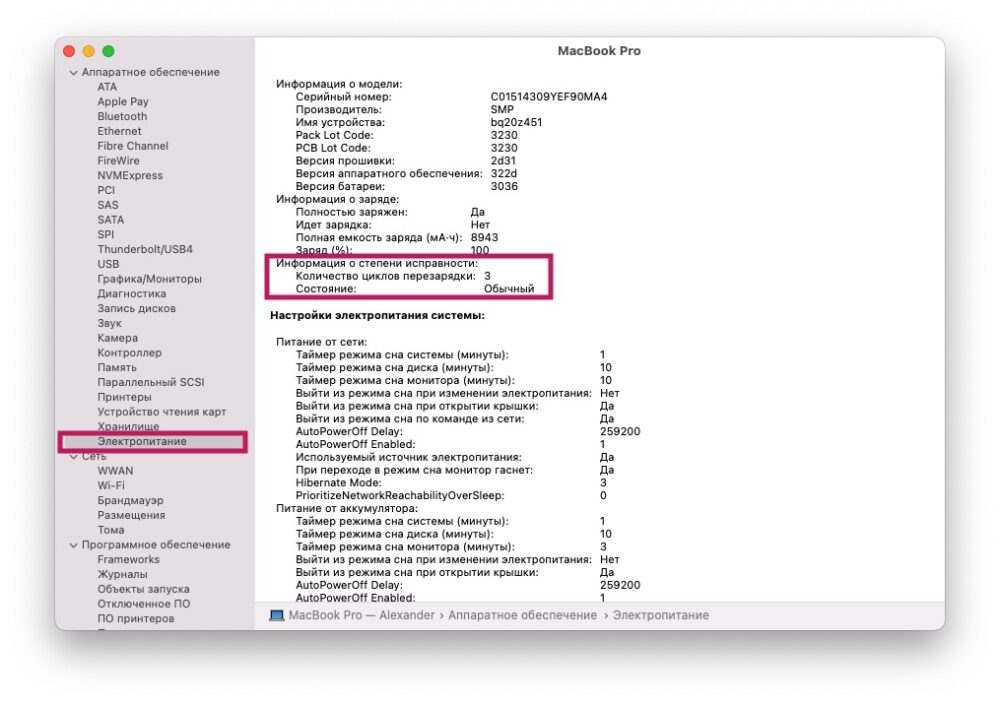
- Щелкните значок меню Apple и выберите «Об этом Mac».
- Нажмите кнопку «Отчет о системе…» .
- Коснитесь категории «Электропитание» в левом поле.
- В разделе «Информация об аккумуляторе» вы должны найти количество циклов, состояние аккумулятора, максимальную емкость, информацию о заряде и другую информацию об аккумуляторе.
Помимо количества циклов зарядки, вы также увидите максимальную емкость и состояние аккумулятора.
Альтернативные методы
Описанный выше метод должен работать почти у всех. Есть несколько других способов проверить количество циклов зарядки или общее состояние батареи. Некоторые из них проще, а некоторые сложнее, поэтому вы можете выбрать тот, который лучше всего подходит для вас.
Использование Spotlight
- Откройте Spotlight (значок лупы в верхнем правом углу).
- Используйте функцию поиска для поиска Информацию о системе.
- Откройте информацию о системе .
- Выберите категорию Электропитание в левом поле.
- Отсюда вы сможете увидеть количество циклов зарядки и дополнительную информацию о состоянии батареи.
Системные настройки (только информация о состоянии батареи)
- Откройте «Системные настройки» и выберите «Аккумулятор » .
- После открытия коснитесь параметра «Аккумулятор» в левом поле.
- Нажмите кнопку « Состояние аккумулятора… ».
- Здесь нет количество циклов, но есть состояние батареи и максимальную емкость.
- Вы также можете перейти на этот экран, щелкнув значок батареи в строке меню и выбрав «Настройки аккумулятора».
Сторонние приложения

- Некоторые сторонние приложения позволяют просматривать информацию об аккумуляторе. Популярной считается CocoBattery . Приложение покажет количество зарядов, день рождения вашего MacBook, температуру батареи и т. д. Wattgio — еще одно приложение, которое делает аналогичные вещи.
- Те, кто хочет скачать из App Store, могут попробовать Battery Health от FIPLAB Ltd.
Через терминал
Откройте Терминал через Finder или Launchpad. Введите следующую команду:
system_profiler SPPowerDataType | grep -A3 -B7 "Condition"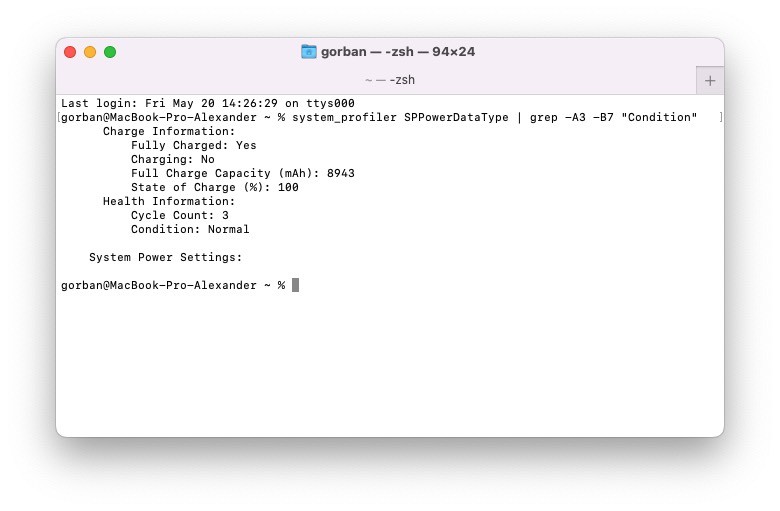
Также смотрите: Лучшие приложения для сна на iPhone, которые помогут вам выспаться!
Часто задаваемые вопросы
Как проверить состояние аккумулятора на MacBook?
Apple разумно разместила всю информацию о состоянии аккумулятора MacBook в одном месте. Вы увидите состояние аккумулятора, максимальную емкость, состояние заряда и дополнительную информацию о аккумуляторе в том же месте, что и количество циклов зарядки.
Как проверить состояние аккумулятора на MacBook?
Ничего. Ваша машина должна по-прежнему работать, как и раньше. Единственное, что означает достижение максимального цикла зарядки, — это то, что Apple предложит вам посетить Apple Store и, возможно, заменить аккумулятор, если вы начнете сталкиваться с проблемами времени автономной работы или емкости аккумулятора. Есть люди с 2000 или более циклами зарядки, и их MacBook работают нормально.
Сколько циклов для Макбука норма?
Возраст Mac влияет на количество циклов зарядки батареи, причем различные модели имеют разные показатели. Старые версии Mac обычно обладают меньшей энергоэффективностью по сравнению с новыми, что сокращает продолжительность их автономной работы.
Вот данные Apple о разных моделях MacBook, MacBook Air и MacBook Pro и соответствующем количестве циклов зарядки:
- MacBook Pro (2009–2023 гг., большинство моделей): 1000 циклов.
- MacBook Air (2010–2023 гг.): 1000 циклов.
- MacBook (2009–2017 гг.): 1000 циклов.
- MacBook (13-дюймовый, алюминиевый, конец 2008 г.): 500 циклов.
- MacBook (все более ранние модели, за исключением вышеуказанной): 300 циклов.
- MacBook Pro (15 дюймов, конец 2008 г.): 500 циклов.
- MacBook Pro (любые модели второй половины 2008 г.): 300 циклов.
- MacBook Air (середина 2009 г.): 500 циклов.
- MacBook Air (конец 2008 г.): 300 циклов.
Эти данные помогут вам оценить текущее состояние аккумулятора вашего Mac, понять, сколько циклов зарядки осталось, и определить, где можно найти эту информацию в реальном времени. Также приводятся советы по улучшению состояния батареи вашего Mac.